机械师浩空 T90 Plus笔记本重装win10系统教程
机械师浩空 T90 Plus笔记本采用了17 3英寸巨幕微边屏幕,支持低蓝光护眼,电竞版支持144Hz刷新率,让用户们可以尽情的在这里探索。但是也有不少的用户们在询问机械师浩空 T90 Plus笔记本怎么装Win10系统?下面就让本站来为用户们来仔细的介绍一下机械师浩空 T90 Plus笔记本重装win10系统教程吧。

更新日期:2022-10-21
来源:纯净之家
机械师品牌电脑也是很受欢迎的,如果我们要在机械师电脑的bios修改,好让U盘成为第一启动项的话,该怎么操作呢?本期,小编就给大家分享下机械师电脑设置bios U盘启动,希望本文对大家能有帮助。
机械师电脑bios设置u盘启动教程
方法一:使用u盘启动快捷键直接进入u盘装系统
机械师笔记本u盘启动快捷键是F7,将制作好的快启动u盘(u盘启动盘制作教程)连接到电脑后,重启电脑,看到开机画面后狂按F7会出现一个启动项顺序选择的窗口,用键盘上的方向键将光标移动到U盘启动项,也就是USB选项,如下图所示:
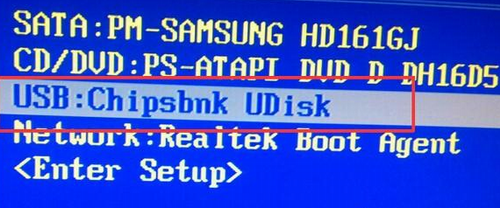
之后电脑就会从u盘启动并进入快启动win10pe系统了,当然,这是在设置u盘启动项成功的情况下,如果大家狂按机械师笔记本笔记本u盘启动快捷键后依然无事发生,没有弹出u盘启动项选择窗口怎么办,一般出现这种情况的原因有如下四种:
1、电脑未启用启动快捷键功能,需要进bios启用一下启动快捷键功能。
2、USB接口不支持,建议更换USB接口尝试一下。
3、U盘引导文件丢失,如何修复参考“使用快启动软件进行启动项修复教程”。
4、PE加载失败,由于在加载pe系统的过程中,需要分配内存,倘若内存不足,容易导致pe加载失败,操作无法继续。建议大家买一个更大的内存条再尝试进行操作。
方法二:进bios设置U盘为第一启动项
机械师笔记本进bios设置的快捷键是F2,开机的时候狂按F2会直接进入机械本的bios设置,然后也可以找到第一启动项,将U盘设置为第一启动项,之后再按F10保存,然后重启电脑也可以进入启动U盘。
如果设置失败,建议咨询电脑销售人员。如果狂按F2后无法进入bios的话,可以多试几次,一般电脑开机界面都有提示bios快捷键,可以留意一下屏幕提示。
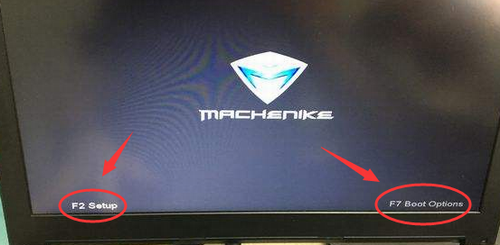
机械师浩空 T90 Plus笔记本重装win10系统教程
机械师浩空 T90 Plus笔记本采用了17 3英寸巨幕微边屏幕,支持低蓝光护眼,电竞版支持144Hz刷新率,让用户们可以尽情的在这里探索。但是也有不少的用户们在询问机械师浩空 T90 Plus笔记本怎么装Win10系统?下面就让本站来为用户们来仔细的介绍一下机械师浩空 T90 Plus笔记本重装win10系统教程吧。

机械师浩空 T90 Plus笔记本u盘重装win7系统教程
机械师T90 Plus的强劲性能足以应对各类游戏的挑战,同时配合出色的散热表现,在长时间游戏时,画面帧数也会十分稳定,避免卡顿而影响游戏体验。但是也有不少的用户们在询问机械师浩空 T90 Plus笔记本怎么安装win7教程,下面就让本站来为用户们来仔细的介绍一下机械师浩空 T90 Plus笔记本u盘重装win7系统教程吧。

笔记本怎么安装win7系统?机械师曙光16笔记本快速安装win7系统教程
机械师曙光16笔记本采用了intel第十二代酷睿i7处理器以及发烧级核芯显卡,性价比非常高,那么要如何给笔记本安装win7系统呢?其实重装系统没有大家想的那么难,下面就给大家介绍笔记本怎么安装win7系统教程。

教你机械师 MACHCREATOR-M笔记本如何安装win7系统?
机械师 MACHCREATOR-M笔记本是搭载了intel第十代酷睿i7处理器以及性能级核芯显卡的电脑,深受游戏玩家的喜爱。那么这款笔记本怎么安装win7系统呢?下面小编就来教教大家具体的安装方法,简单方便。

机械师战空F117-V笔记本重装系统Win10图文教程
机械师战空采用了intel第十代酷睿i7处理器以及发烧级核芯显卡,是一款相当不错的电竞游戏本,该笔记本不仅拥有优秀刷新率和色彩,并且性能也丝毫不逊色,那么机械师战空笔记本要如何去重装系统呢?本篇文章将为大家介绍重装系统Win10步骤。

教大家轻松安装win7系统的方法(机械师F117 7Plus黑幽灵笔记本)
机械师F117 7Plus黑幽灵笔记本采用intel第十一代酷睿i7处理器以及发烧级独立显卡,能够让用户拥有不错的游戏体验,今天小编要跟大家分享的就是笔记本轻松安装win7系统教程,非常简单,安装迅速。

机械师T58-V 电脑怎么安装Win10系统?Win10系统安装教程详解
机械师T58-V 电脑怎么安装Win10系统?这是一款搭配11代酷睿i7处理器的笔记本电脑,配置高端,性能十分强大。RTX3050独立显卡,完全满足日常工作需求以及市面上热门游戏。那么这款笔记本电脑如何安装Win10系统呢?本篇教程将为您讲解。

机械师F117-V笔记本如何利用U盘轻松重装系统?
机械师F117-V笔记本是很多用户都在使用的一款笔记本电脑,功能强大,能够满足用户大部分的使用需求。那么机械师F117-V笔记本如何利用U盘轻松重装系统?下面就和小编一起来学习一下吧!

机械师Machbook-PD1笔记本怎么样?怎么安装Win11系统?
机械师Machbook-PD1笔记本是采用intel第九代酷睿i7处理器以及发烧级核芯显卡的商务办公笔记本电脑,满足用户的多项办公需求。那么这款笔记本电脑能安装Win11吗?下面小编就来教教大家详细的安装教程,快来体验新系统吧。

机械师逐空T58-V笔记本U盘重装win11系统教程
机械师逐空T58-V是一款搭载了R7 5800H处理和RTX3060显卡的游戏笔记本电脑,能够满足各种运行的运行,而最近有些用户的电脑出现了问题,想要使用U盘来重装win11,但是尝试了很多的方法都没有成功,针对这个问题,本期的重装教程就来和广大用户们分享详细的安装方法

机械师F117 7Plus黑幽灵笔记本快速重装win11系统教程(石大师)
机械师F117 7Plus黑幽灵是很多游戏玩家都会选择的游戏笔记本之一,有些用户是比较早起购买的,因此安装的是比较旧的系统,现在想要使用石大师来重装win11系统,想要知道用哪种方式比较好操作,针对这个问题,小编就来和大伙分享一种也适合新手的操作步骤,一键

机械师曙光16pro怎么装系统Win11?新手一键重装Win11系统教程
机械师曙光16pro是一款旗舰级的电竞本,纯白配色很有质感,搭配了13代英特尔酷睿i9-13900HX处理器,能够稳定运行各种大型软件和游戏,购买之后应该怎么安装最新的Win11系统呢?本篇整理了详细的教程,操作简单,新手适用,快来看看吧。

机械师创物者16笔记本电脑一键免U盘重装win11系统教程
机械师创物者16这款笔记本电脑符合了安装win11系统的条件,因此,很多用户想要不使用U盘来重装win11,那么我们可以使用石大师来进行操作,会操作的人很少,那么本期的重装教程就为各位带来详细的安装方法,希望可以为大伙带来帮助。

机械师创物者16电脑怎么重装系统?石大师U盘重装Win10系统教程
机械师创物者16是一款高性能、长续航的轻量型办公本,有些用户购买的时候预装的是Win11系统,用不习惯,想要重装回Win10系统的,具体应该怎么操作呢?可以借助石大师装机大师软件,通过U盘重装的方法快速完成,详细内容一起看下去吧。

机械师F117毒药最新U盘重装win10系统教程
机械师F117毒药这款笔记本有着很不错的配置,但是很多用户都还是习惯使用win10系统,想要通过U盘重装系统恢复到win10,那么究竟要怎么操作才能够安装成功,本期的重装教程就来和广大用户们分享具体的操作方法,希望能够给大伙带来帮助。
